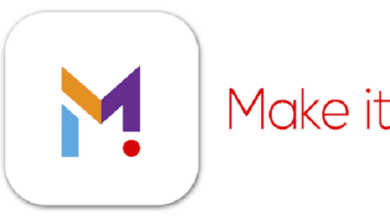تقنية
طريقة تسجيل الدخول إلى Google Play
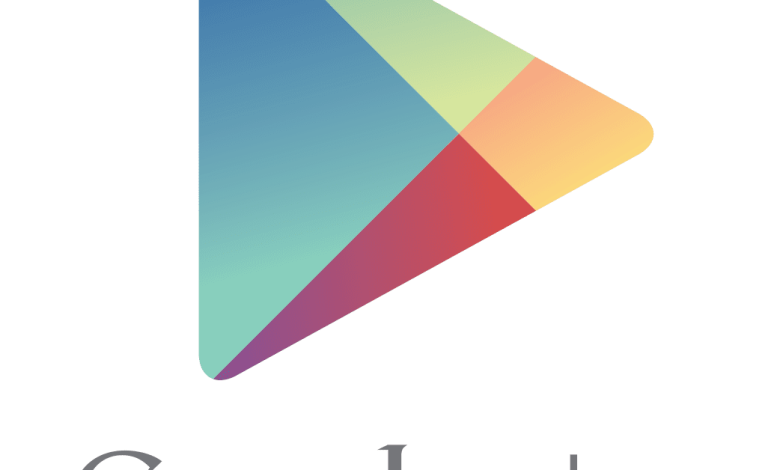
تسجيل دخول google play هو حجر الزاوية في النظام الرقمي لمحتوى Google وأصبح جزءًا مهمًا من Android، يصل إلى جميع أجهزة Android تقريبًا، ومن خلال خدمات Play فهو قادر على إصلاح العديد من مشاكل Android، خاصة فيما يتعلق بالتحديثات والأمان، تسجيل دخول google play هو موضوعنا في هذا المقال، لذا لا يفوتك التعرف على التفاصيل عبر موقع الماقه .
ما هو google play؟
- Google Play هو مكتبة محتوى، يمكن الوصول إليها على منصات أكثر من أي نظام آخر تقريبًا.
- وُلدَ باسم Android Market، وقد تم تطويره من مجرد منزل للتطبيقات، وهو الآن المتجر الوحيد للتطبيقات والكتب والأفلام والموسيقى والبرامج التلفزيونية.
- بشكل أساسي أي شيء، وكل شيء، يمكنك شراؤه، واستخدامه على هاتفك أو جهازك اللوحي الذي يعمل بنظام Android.
تسجيل دخول google play
- لكي تتمتع بخدمات google play يجب عليك تسجيل الدخول لحسابك، والمقصود هنا حساب google للبريد الإلكتروني، وكذلك يستعمل لليوتيوب YouTube.
- إذا كان لديك حساب مسجل في جوجل، يكفيك تسجيل الدخول، ادخل اسم الدخول، وكلمة المرور، ثم انطلق.
- أما إذا كنت مستخدم جديد، فعليك إنشاء حساب جديد، اتبع الخطوات التالية لإنشاء حساب google.
- افتح صفحة جوجل من الرابط google.com.
- اختر تسجيل الدخول، ومن داخل هذه الصفحة اختر إنشاء حساب جديد.
- أدخل اسمك، واسم البريد الإلكتروني الذي تريده، والذي سوف يكون @gmail.com.
- قم بتعيين كلمة مرور معقدة لا تقل عن ثمانية عناصر، فيها رقم، وحرف كبير(كابتل)، وكذلك إحدى العلامات، وهي إحدى طرق تأمين الحساب.
- الآن لديك حساب google سوف تقوم منه بتسجيل الدخول على تطبيق google play والاستمتاع بجميع خدماته.
- كما يتيح لك نفس الحساب بريدًا إلكترونيًا لاستقبال وإرسال البريد الإلكتروني على Gmail.
- حساب واحد وخدمات متعددة، هذا هو google باختصار، فيكفي أن تعرف أن نفس الحساب يمكنك من تسجيل الدخول في YouTube والاستمتاع بمشاهدة مقاطع الفيديو.
تنزيل التطبيقات من google play وإدارتها
- أول شيء تريد القيام به عند الحصول على هاتف Android جديد هو تنزيل تطبيقات جديدة، أو إعادة تثبيت التطبيقات التي كانت لديك سابقًا على هاتف آخر.
- من السهل القيام بذلك، وهناك الكثير من الأدوات لمساعدتك في الوصول إلى هناك.
- سواء كان هذا هو أول هاتف ذكي أو أول هاتف يعمل بنظام Android تمتلكه، فهناك الكثير من الأشياء التي سوف تحبها هنا.
- ويبدأ كل ذلك بإيجاد بعض التطبيقات لملء هذا الهاتف (أو الجهاز اللوحي) الجديد.
- Google Play هو متجر التطبيقات الذي تديره Google، وهو أيضًا جزء مهم من أمان Android لأنه يفحص التطبيقات قبل وبعد تنزيلها ويراقبها بحثًا عن أي نشاط غير عادي.
- قد يكون الأمر صعبًا بعض الشيء عند فتح Google Play لأول مرة، ولكن لا تقلق، فنحن هنا لمساعدتك على البدء.
كيفية البحث عن تطبيقات على google play
- إذا كنت تعرف بالفعل اسم التطبيق الذي تبحث عنه، أو لديك نوع تطبيق معين في الاعتبار، فيمكنك البحث عنه بدلاً من تصفح فئات التطبيقات.
- اضغط على أيقونة تطبيق Google Play على شاشتك الرئيسية.
- اضغط على شريط البحث الأبيض في أعلى الشاشة.
- أدخل اسم التطبيق (أو نوع التطبيق) الذي تبحث عنه.
- اضغط على أيقونة البحث على لوحة المفاتيح (يجب أن تكون في موقع مفتاح Enter) وتكون على شكل عدسة مكبرة.
كيفية تصفح التطبيقات في google play
- يمكنك تصفح أهم تصنيفات محتوى Google Play لمحاولة العثور على تطبيق جديد تريد تثبيته.
- اضغط على أيقونة Google Play على شاشتك الرئيسية.
- انقر على أهم التصنيفات أسفل علامة التبويب في الصفحة الرئيسية.
- أنت الآن جاهز لتصفح التصنيفات للتطبيقات الجديدة.
- اسحب لليمين واليسار بين التصنيفات للحصول على Top Free Top Paid وTop Grossing Top New Free وTop New Paid وTrending.
- يمكنك أيضًا التصفح عبر Google Play حسب الفئة.
- اضغط على أيقونة Google Play على شاشتك الرئيسية.
- انقر فوق الفئات أسفل علامات التبويب الصفحة الرئيسية / الألعاب.
- انقر فوق الفئة التي ترغب في تصفحها.
- الآن، بعض فئات التطبيقات ليست سوى سلسلة من أهم الفئات، التي تم تضييقها على هذه الفئة من التطبيقات، ولكن الفئات الأخرى تتميز بالتطبيقات، والفئات الفرعية بالإضافة إلى أهم التصنيفات لهذه الفئة.
- بمجرد العثور على تطبيق يعجبك، فقد حان الوقت لتثبيته.
كيفية تنزيل التطبيقات المجانية من google play
- اضغط على أحد التطبيقات في نتائج البحث أو الفئات.
- انقر على قراءة المزيد، وانظر في وصف ومراجعات التطبيق، للتأكد من أن التطبيق يبدو مناسبًا لك.
- انقر فوق تثبيت.
- سيقوم التطبيق الآن بتنزيل نفسه وتثبيته، عادةً في غضون دقائق اعتمادًا على حجم التطبيق وسرعة التنزيل.
- إذا كنت تستخدم جهازًا يعمل بإصدار قديم من Android، فيتعين عليك الموافقة على أذونات التطبيق قبل تنزيله.
- اقرأ الأذونات قبل النقر فوق موافق.
- بمجرد الانتهاء من تثبيت التطبيق، سيظهر زر فتح في نفس المكان الذي كان يشغل فيه زر التثبيت سابقًا.
كيفية شراء تطبيقات مدفوعة من google play
- تختلف عملية شراء تطبيق مدفوع عن تنزيل تطبيق مجاني، ويتم ذلك على النحو التالي:
- انقر على التطبيق الذي ترغب في شرائه.
- انقر على السعر لإظهار خيارات الدفع.
- سيتم عرض طريقة الدفع الافتراضية الخاصة بك.
- إذا كنت ترغب في تغيير طريقة الدفع الخاصة بك، واضغط على السهم لأسفل بجوار طريقة الدفع الحالية.
- اضغط على طرق الدفع.
- انقر على إحدى طرق الدفع التي أنشأتها.
- إذا لم يكن لديك حساب، ستتم مطالبتك بإضافة بطاقة ائتمان أو حساب PayPal.
- اضغط على شراء.
- قم بتأكيد كلمة مرور Google Play أو استخدم بصمة إصبعك لتأكيد الشراء.
- تتم معالجة الدفعة وسيبدأ التنزيل.
- انقر فوق متابعة لإغلاق النافذة.
كيفية تحديث تطبيقات google play
- تحتاج التطبيقات إلى تحديثات من وقت لآخر، وإذا كنت بحاجة إلى تحديث تطبيقاتك يدويًا، فإليك كيفية القيام بذلك.
- اضغط على أيقونة Google Play على شاشتك الرئيسية.
- اسحب من الحافة اليسرى للشاشة، أو انقر على رمز قائمة الخطوط الثلاثة في الشريط الأبيض العلوي لفتح القائمة.
- انقر على تطبيقات وألعاب.
- سيظهر التطبيق الذي يحتاج إلى تحديثات في أعلى القائمة.
- لتحديث تطبيق واحد، انقر على مربع التحديث بجوار التطبيق.
- انقر فوق تحديث الكل لتحديث جميع التطبيقات التي تحتاج إلى تحديثات.
كيفية تبديل التحديث التلقائي في google play
- بدلاً من تحديث التطبيقات يدويًا، وهو أمر سهل النسيان، يتم تعيين Google Play لتحديث التطبيقات تلقائيًا عندما تكون متصلاً بشبكة Wi-Fi.
- إذا كنت تفضل تثبيت التحديثات تلقائيًا، حتى عندما تكون على بيانات شبكة الجوّال – أو عدم التحديث التلقائي على الإطلاق – يمكنك تغيير الإعداد بسهولة.
- اسحب من الحافة اليسرى للشاشة، أو انقر على رمز قائمة الخطوط الثلاثة في الشريط الأبيض العلوي لفتح القائمة.
- مرر لأسفل واضغط على الإعدادات.
- انقر فوق تحديث التطبيقات تلقائيًا.
- لإيقاف التحديث التلقائي، حدد عدم التحديث التلقائي للتطبيقات.
- لتمكين التحديث التلقائي لبيانات شبكة الجوال، حدد التحديث التلقائي في أي وقت.
- إذا كانت هناك تطبيقات فردية لا تريد تحديثها تلقائيًا، فيمكنك تعطيلها من التحديث التلقائي، مع السماح لتطبيقاتك الأخرى بالبقاء محدثة.
- انقر على التطبيق الذي لا تريد تحديثه تلقائيًا.
- اضغط على أيقونة قائمة النقاط الثلاث في الزاوية اليمنى العليا من الشاشة (بجوار أيقونة البحث).
- انقر لإلغاء تحديد تمكين التحديث التلقائي.
كيفية إلغاء تثبيت التطبيقات من google play
- اضغط على أيقونة Google Play على شاشتك الرئيسية.
- انقر على رمز قائمة الخطوط الثلاثة في الشريط الأبيض العلوي لفتح القائمة.
- انقر على تطبيقات وألعاب.
- انقر على التطبيق الذي تريد إلغاء تثبيته.
- اضغط على إلغاء التثبيت.
- بالنسبة إلى بعض التطبيقات المدفوعة داخل نافذة رد الأموال، قد يقرأ هذا المربع رد الأموال بدلاً من ذلك.
- ستفتح نافذة لتأكيد رغبتك في إلغاء تثبيت التطبيق.
- انقر فوق موافق.
- سيقوم التطبيق الآن بإلغاء التثبيت، وإزالة نفسه من الجهاز.
كيفية ازالة التطبيقات من مكتبة التطبيقات الخاصة بك
- إذا قمت بتثبيت تطبيق، ولم يعجبك، وقمت بإلغاء تثبيته، فإنه لا يزال مرفقًا بسجل التطبيقات في قسم المكتبة في تطبيقات وألعاب.
- إذا كنت لا تريد التطبيق في هذه القائمة بعد الآن، فإليك كيفية التخلص منه.
- اضغط على X على يمين زر التثبيت في التطبيق الذي تريد إزالته من مكتبتك.
- ستظهر نافذة تطلب منك تأكيد رغبتك في إزالة هذا من مكتبتك.
- انقر فوق موافق.